Apple Watchホーム画面にあるコンプリケーションの配置がやっと決まってきました。まだまだ変更の余地はあるけどとりあえず一旦ここで落ち着こうと思います。
サブダイアルトップ:Drafts
このApple Watchの中で一番恩恵を受けてApple Watch最強!Drafts最強、のタッグ。アンビリバボーとやるたびに思っています。もう戻れません。
その為サブダイアルトップ置いています。この場所に置くことによって、このDraftsのボタンだけではなく、その他のスペースも押すとこのドラフトが起動するようになっています。
ぱっと思いついた時にすぐにDraftsにリーチでき頭の中をテキストにして記録してくれるこのDraftsは最強ツールであると言っても過言でありません。
サブダイアル右:たすくま
Apple Watchのコンプリケーションで改めて見直したたすくまです。iPhoneからだとポケットをまさぐったり、今だとマスクをしてパスコードが開かなかったりとマスク込みのフェイスIDにしようと思うぐらいiPhoneがひと手間になってしまっています。
そんなひと手間がApple Watchだと軽減されます。ぱっと時計を出してきてスリータップできるところがとてもお気に入りです。またこのスリータップで行うには少しタスク間の工夫が必要でもあるのでそれはまた次回お伝えしたいと思います。
サブダイアル左:AutoSleep
これは基本的に見るのはiPhoneになるのですが、AutoSleep側の目覚まし設定スマートアラームがとても便利なのでApple Watchにも設定するようにしています。
このスマートアラームとは睡眠の浅い時間をみて目覚ましApple Watchのバイブレーションでしてくれます。設定を6時半にしたらその当たりの睡眠の浅い時間にバイブレーションで起こしてくれるようになっています。
サブダイアルボトム、トップ右:カレンダー
日にちをぱっと見るのに使っているカレンダーは時計の針が重なってしまうと見えない時もあるので一応コーナーにも設置をしてすることにしました。一つでも全然かまわないです。
ボタンが余ってるのでとりあえず見やすい場所のコンプリケーションにもカレンダーを置いてパッと日にちを確認できるようにしています。
トップ左:バッテリー
1日のバッテリー使用料をある程度把握をしておきたい、また睡眠記録をとってるので夜チャージができなくそれでも約2日は持ちますが把握をしておきたいのでコンプリケーションにおいています。
ボトム右:ストップウォッチ
そこまで使う頻度は高くないのですが使う時が続けて使うので一定の場所に置くようにしています。
ボトム左:タイマー
0秒思考の1分間で使っうことが多いのでもっと1分に特化したタイマーがあればなおさら嬉しいけど、カスタマイズ性の高いタイマーはレッスンなどでも使う頻度はとても高いのもちろん純正のタイマーも問題無いです。